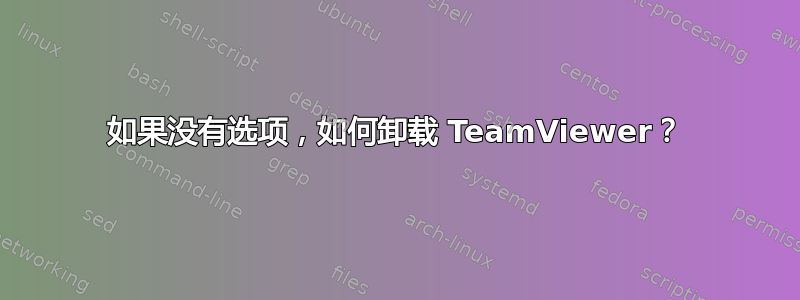
总结 “某些东西”在我的新电脑上安装了 TeamViewer。如何摆脱它?“添加/删除程序”列表中没有相应的选项,并且“开始”菜单中没有“TeamViewer”组或“卸载 TeamViever”选项。
我刚刚在我的旧 Acer PC 上安装了全新的 Windows 10 Pro。我使用我的 Microsoft 帐户登录,使用几分钟后,我发现在我拥有的其他应用程序中安装了 TeamViever。我百分之百确信自己没有安装这个程序。最有可能的是,Windows 试图替我做决定,在我用我的旧的、好的 Microsoft 帐户登录后为我安装了它(如果可能的话)。
我无法卸载该程序,因为:
- 开始菜单中没有“TeamViewer”组,
- 开始菜单中没有“卸载 TeamViewer”项,
- 开始 > 控制面板 > 卸载程序列表中没有“TeamViewer”项。
当我点击“开始”,输入TeamViewer,在搜索结果列表中右键单击它并从上下文菜单中选择“卸载”时,我被重定向到上面的列表(在控制面板中),其中没有相应的项目。
与上述方式完全相同,Skype 安装在同一台计算机、Windows 10 和同一个 Microsoft 帐户上 - 但与上述情况相反,当我Skype在“开始”菜单中输入并从上下文菜单中选择“卸载”时,Skype 被毫无问题地卸载了。
在这种情况下我该如何摆脱 TeamViewer?
答案1
总结 事实证明,这不是一个“真正的”应用程序,而是 Google Chrome 扩展程序(对于 TeamViewer),它将自己注册为一个功能齐全的应用程序,并在“开始”菜单等中有快捷方式。从 Google Chrome 中删除它实际上解决了这个问题
Windows 10 中至少有三种类型的应用程序:
- 常规应用程序(通过控制面板 > 添加/删除程序),
- UWP 应用(通过设置 > 应用和功能),
- [最罕见的情况] Google Chrome(和其他浏览器?)的扩展程序将自己注册为全功能应用程序。
TeamViewer 是第三种类型。尽管是通过 Chrome 安装的,但它会在开始菜单等中添加自己的快捷方式。
要摆脱它,您必须从 Google Chrome 中卸载相应的扩展程序。
答案2
转到 c:\program files\ 或 c:\program files (x86) 并在那里查找其安装文件夹。(如果找不到,请检查启动程序的快捷方式的属性以确定文件夹位置)应该有一个 uninstall.exe
使用 CCleaner,查看它是否出现在要卸载的程序列表中
答案3
我也卸载不了teamviewer——我们之前一直使用免费版,后来换了别的。几个月后我决定卸载,它一直告诉我有一个版本开放(其实没有)。我删除了所有连接,更新了程序,关闭它,重启,它就完美卸载了


